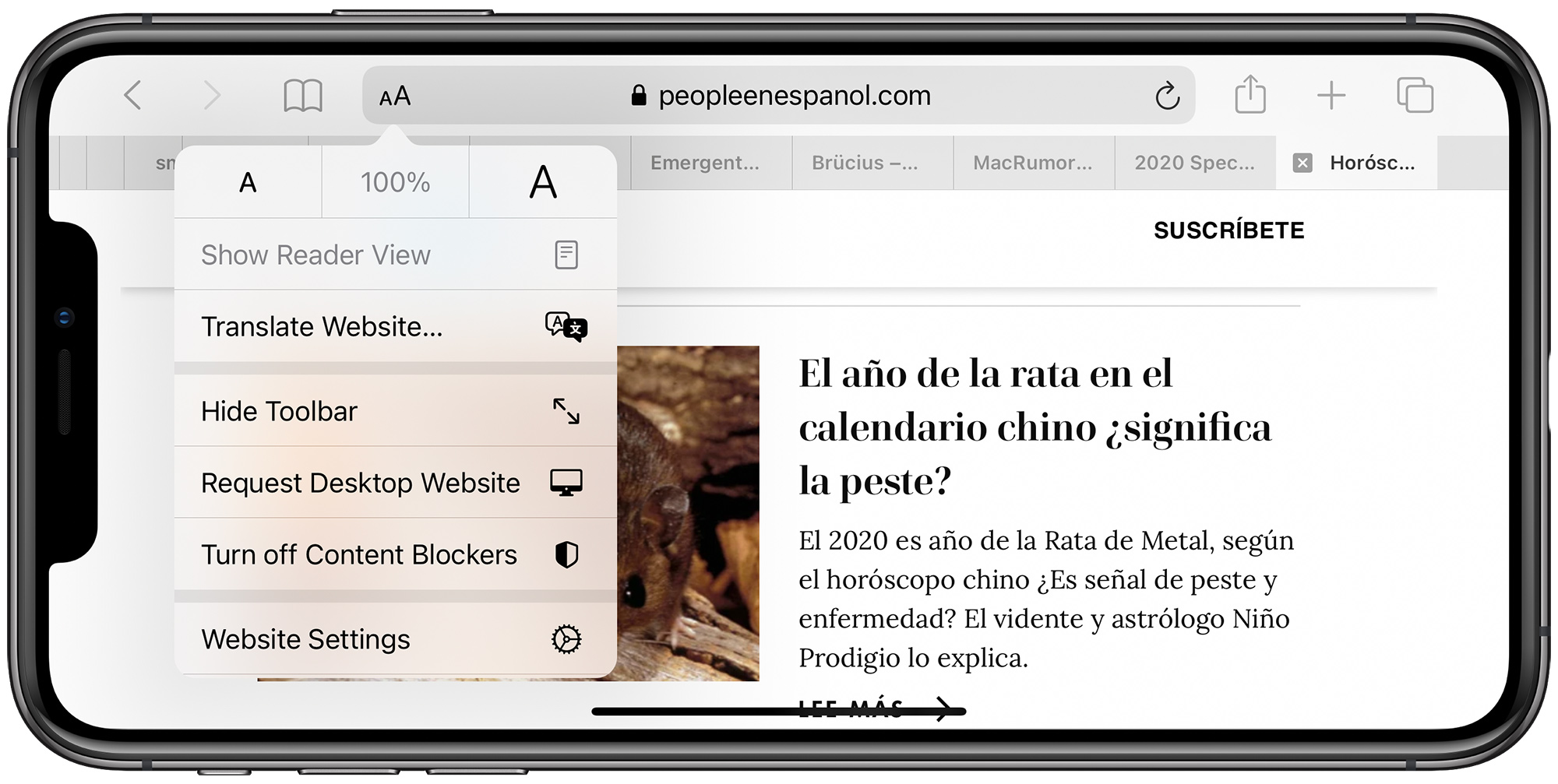
Ti è mai capitato di imbatterti in un sito Internet che pubblica informazioni rilevanti o importanti in una lingua straniera? Te ne andrai solo perché non capisci la lingua? Se capita che sia il tuo comportamento, questo è il momento giusto per cambiare, perché alla fine di questo articolo imparerai vividamente come tradurre le pagine web in Safari su iPhone e iPad.
Correlato:
iOS 14 Nuove interessanti funzionalità che dovresti conoscere
Come spostare gli elementi di promemoria tra l'elenco su MacBook e iPhone
Come scaricare iTunes per Windows 10
Lingue attualmente supportate da Safari Webpage Translation
con l'introduzione di iOS 14 e iPadOS, 14 Safari ora supporta la traduzione di pagine web integrata. Di recente, le capacità di traduzione dei safari sono un po' limitate e possono tradursi in
- Inglese
- Spagnolo
- Cinese
- Francese
- Tedesco
- Russo
- Portoghese brasiliano
Nota: queste funzionalità sono state attualmente limitate in quanto sono disponibili solo negli Stati Uniti e in Canada
Suggerimento su come tradurre le pagine Web in Safari su iPhone o iPad
Per fare questo segui i passaggi seguenti:
Passo 1: Basta pranzo safari e aprire il sito Web che si desidera tradurre.
Passo 2: Clicca sul Icona AA dal campo dell'indirizzo e seleziona Traduci in inglese.
Promemoria: se è la prima volta che usi la funzione, verrà fuori un pop. Dopo averlo visto, seleziona abilita Abilita traduzione per attivare la funzione di traduzione delle pagine web in Safari.
Passo 3: Immediatamente safari tradurrà automaticamente la pagina e vedrai l'icona di traduzione nel campo dell'indirizzo. Nel caso in cui desideri tornare alla pagina originale, fai clic sull'icona di traduzione e seleziona Visualizza originale.
Come tradurre le pagine Web in Safari in iOS 14 e iPadOS 14
La prima cosa che farai è scaricare il traduttore Microsoft sul tuo iPhone dall'App Store
Apri l'app Safari e vai al sito Web che desideri tradurre.
Fare clic sull'icona Condividi
Scorri un po' in basso e clicca su Traduttore, la pagina Web lo tradurrà automaticamente in inglese.
Nel caso in cui non vedessi l'opzione per un traduttore nel foglio di condivisione, quindi fai clic su modifica azioni, scorri verso il basso e fai clic sull'icona più verde per un traduttore. Inoltre, girare gentilmente la sua levetta ON. Infine, fai clic su Fatto dall'alto a destra. D'ora in poi, vedrai l'opzione per tradurre nel foglio di condivisione.
Come posso tradurre una pagina Web in un'altra lingua?
Originariamente, il traduttore Microsoft traduce la pagina in inglese, ma cosa succede se ti imbatti in un sito Web hindi mentre sei un lettore francese? Non devi farti prendere dal panico, puoi cambiare la lingua di traduzione all'interno dell'app. Per fare ciò, segui la linea guida di seguito:
Apri l'app MicrosoftTranslator fa clic sull'icona delle impostazioni in basso a destra.
Fai clic su Lingua di traduzione di Safari, quindi seleziona la lingua preferita
In altri per tornare indietro e vedere la pagina web nella sua lingua originale non tradotta, fare clic sull'icona di aggiornamento della pagina in alto a destra. Il sito web si ricaricherà nella sua lingua madre.
Sommario:
Leggere e capire danno gioia soprattutto quando leggi nella tua lingua, non hai bisogno di un interprete in tal senso è solo autoesplicativo, quindi se hai articoli inciampati con una lingua straniera usa le linee guida di cui sopra e guarda quanto sarai felice diventare.
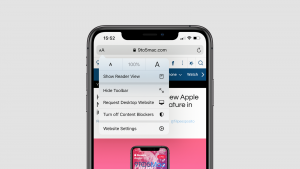





Lascia un Commento